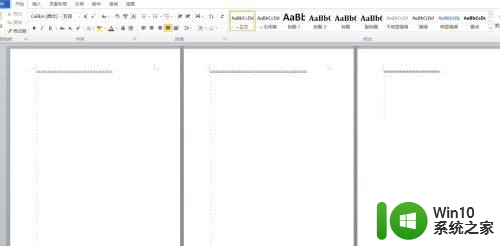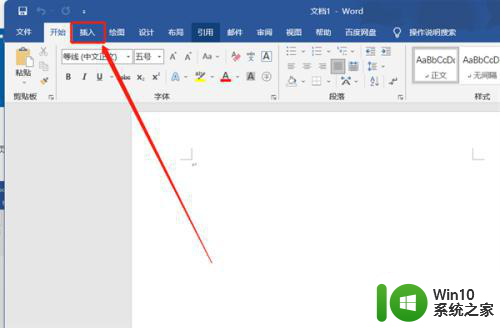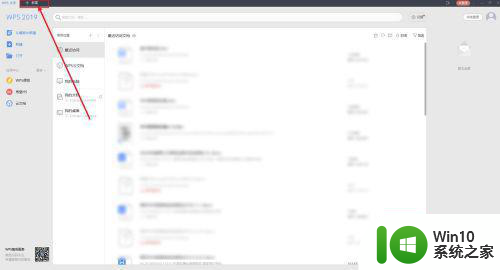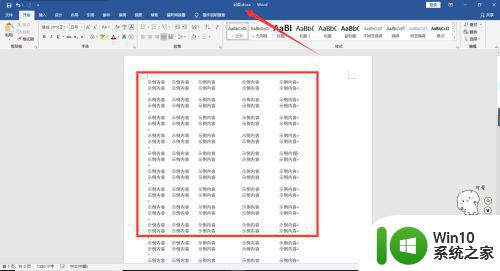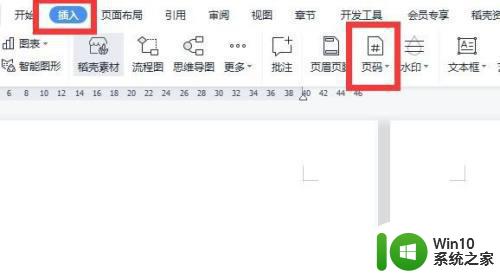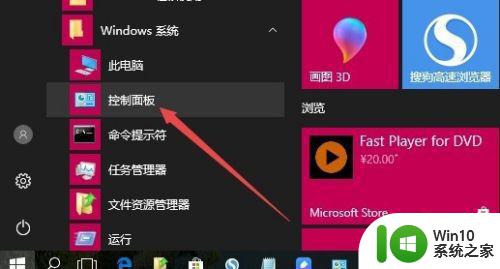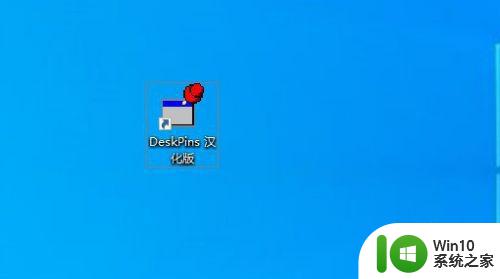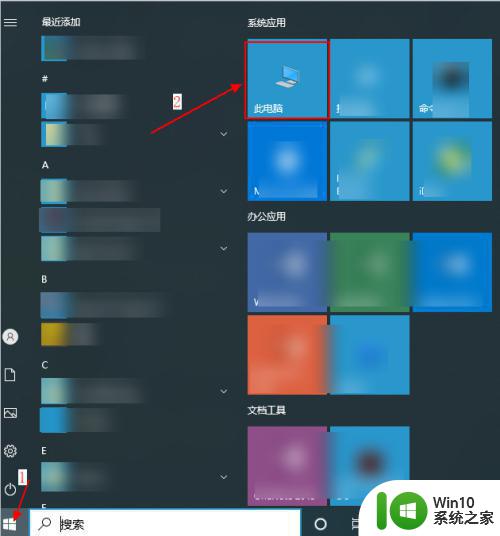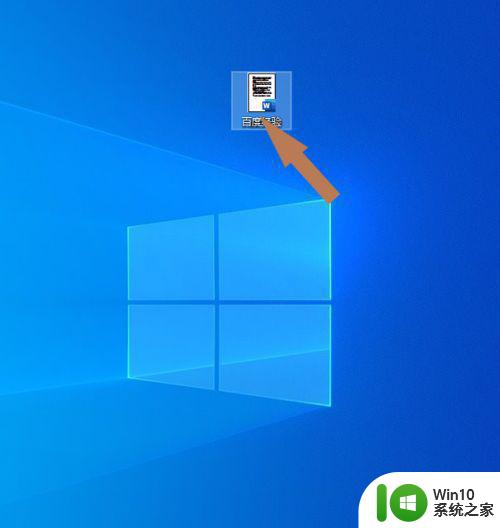window10系统word页脚设置步骤 如何在window10中设置word文档的页脚
window10系统word页脚设置步骤,在使用Windows 10系统编辑Word文档时,设置页脚可以使文档更加规范和专业,设置Word文档的页脚非常简单。首先打开Word文档并选择“插入”选项卡。然后在“页眉和页脚”区域点击“页脚”按钮。选择您想要的页脚样式,例如页码、日期等,并编辑相关内容。您还可以通过点击“格式页脚”自定义页脚样式。最后点击“关闭页眉和页脚”按钮即可完成页脚设置。通过这些简单的步骤,您可以轻松地在Windows 10系统中设置Word文档的页脚。
具体方法:
1、打开“WPS文字”或者直接打开需要编辑的文件。
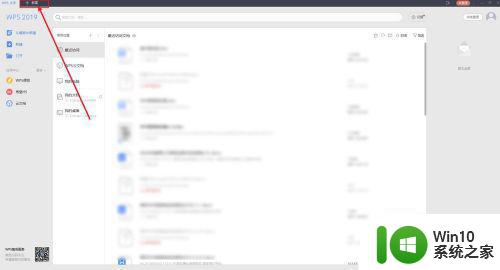
2、在任务栏选择“插入”。
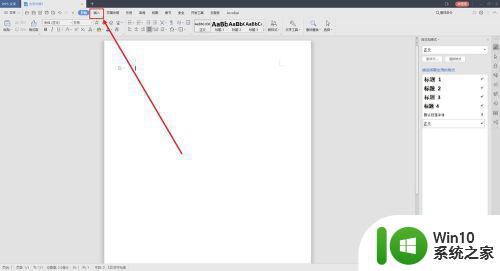
3、进入“插入”找到“页眉和页脚”。
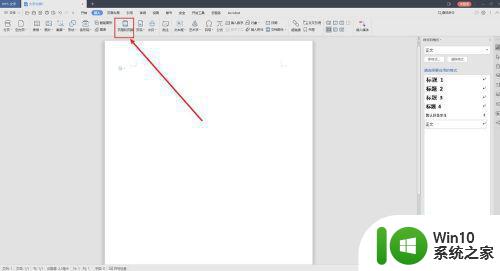
4、通过“页眉页脚切换”可直接进入页眉页脚的编辑位置。
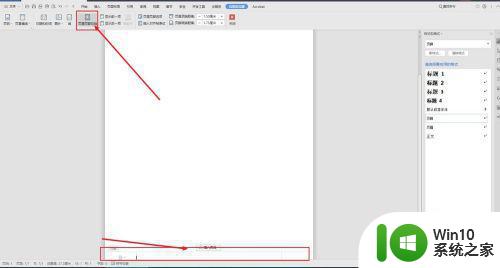
5、在“页脚”位置输入你需要添加的页脚标记,也可直接插入页码。
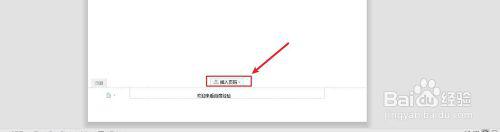
6、添加完成之后点击上方“关闭”,我们就可以看到添加好的页眉页脚了。
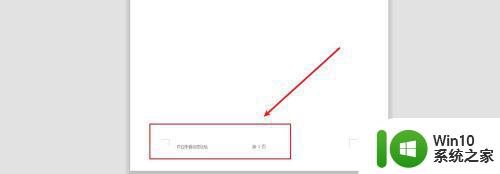
以上就是关于Windows 10系统Word页脚设置的步骤,如果您出现了类似的问题,可以按照小编的方法来解决。